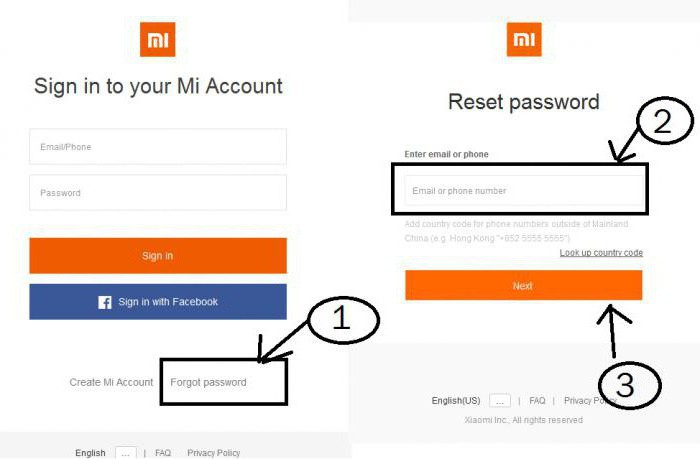Néha, amikor megpróbál elindítani egy játékot vagy alkalmazásthibaüzenet jelenik meg a számítógépen, hogy az adott DLL fájl nem található. Az a tény, hogy ez a fájl lehet a számítógépén, de egyszerűen nincs regisztrálva. Ebben a cikkben csak arról lesz szó, hogyan lehet DLL-t regisztrálni a Windows 7 rendszerben. A Windows hetedik verziójára fogunk összpontosítani, de nagyon valószínű, hogy a DLL-t más verziókban is regisztrálják. Tehát kezdjük.
A DLL regisztrálásának első módja
A regisztráció megkezdése előtt érdemes észrevételt tenni ésazt mondani, hogy csak három módszer létezik, de mindegyik szinte hasonló a többihez, ezért azt tanácsoljuk, hogy olvassa el a cikket a végéig, majd válassza ki, melyik módszert használja. Nos, most folytassuk közvetlenül a DLL regisztrálásának módját.
Kezdetben azt kell mondani, hogy minden manipulációvalegy DLL fájl regisztrálását csak akkor szabad elvégezni, ha éppen ez a fájl van ott, ahol lennie kell. Leggyakrabban ez a system32 mappa. A példában ezt a mappát fogjuk képviselni.
Most beszéljünk a leggyakoribbakrólahogyan egy DLL-t regisztrálhatsz, legalábbis leggyakrabban az interneten található. Ez nagyon egyszerű, így a felhasználónak nem lehet problémája.

- El kell jutnia a Futtatás ablakhoz.Többféleképpen nyitható. A "Start" menüben menjen végig az "Összes program → Tartozékok" útvonalon, és ott már válassza a "Futtatás" lehetőséget. Ugyanabban a "Start" menüben is kereshet a segédprogram nevével. De a legegyszerűbb módja a Win + R billentyűk lenyomása.
- Amikor az ablak nyitva van, a beviteli mezőben regisztrálnia kell a "regsvr32.exe" parancsot, majd meg kell adnia a regisztrálni kívánt fájl elérési útját.
- Már csak az "OK" gomb megnyomása marad.
Kérjük, vegye figyelembe, hogy a fájl elérési útját teljes egészében meg kell adni. A C meghajtóról indulva. Például: regsvr32.exe c: windows /system32/openal32.dll.
Ebben az esetben az "OK" gombra kattintás után kettő vanrendezvények fejlesztésének lehetőségei. Az első sikert jelent, ebben az esetben megjelenik egy megfelelő üzenet. Hiba esetén a megfelelő ablak kirepül.
Ez volt az első módja a DLL-ek regisztrálásának, de emlékeztetünk arra, hogy csak három van belőlük, úgyhogy haladjunk tovább.
A DLL regisztrálásának második módja
A második módszer gyakorlatilag nem különbözik,csak a cselekvés helye. Be kell jutnia a "Command Line" segédprogramba, ezt többféleképpen is megteheti: vagy nyissa meg az azonos nevű programot a "Start" menüben a szabványos mappában, vagy a "Futtatás" ablak meghívásával írja be. a "cmd" parancsot. Ezt neked kell eldöntened.
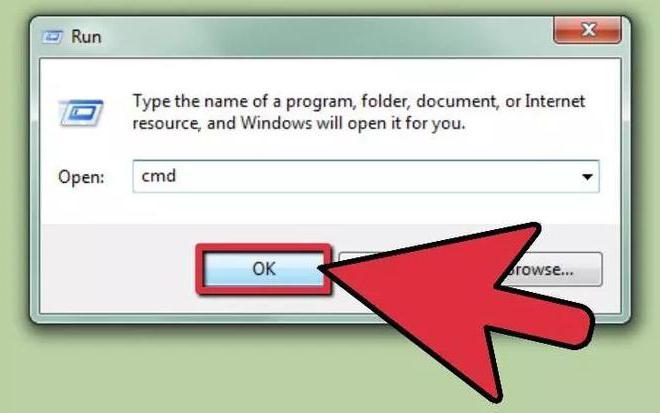
Most a parancssor nyitva van előtted, bennepontosan ugyanazokat az adatokat kell megadnia, mint az első módszernél. Ez azt jelenti, hogy először adja meg a programot, amely együttműködik a dll-vel (regsvr32.exe), majd a fájl elérési útját.

Mint látható, a második módszer, a DLL regisztrálásának módja gyakorlatilag nem különbözik az elsőtől, amelyet a cikk elején tárgyaltunk. De a harmadiknál több észrevehető különbség van, úgyhogy térjünk rá.
A DLL regisztrálásának harmadik módja
Ez a módszer valószínűleg egyszerűbb az átlagos felhasználó számára, ezért kezdjük el vele foglalkozni.
Mindössze annyit kell tennie, hogy megnyitja a DLL fájlt a regsvr32.exe programmal. Íme, hogyan kell csinálni:
- Kattintson a jobb gombbal a kívánt DLL fájlra.
- A menüből válassza a "Megnyitás..." lehetőséget.
- Keresse meg az ablakban, és kattintson a "Tallózás" gombra.
- Keresse meg a regsvr32.exe fájlt, amely a System32 mappában található, amely a C meghajtó Windows mappájában található.
- Kattintson a Megnyitás gombra.
Ez minden, most már három módszert ismer arra, hogy mit kell tennie, ha DLL-hiba jelenik meg.